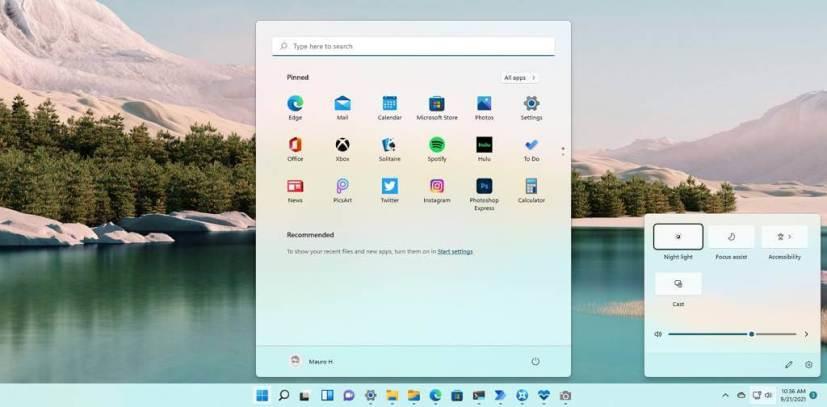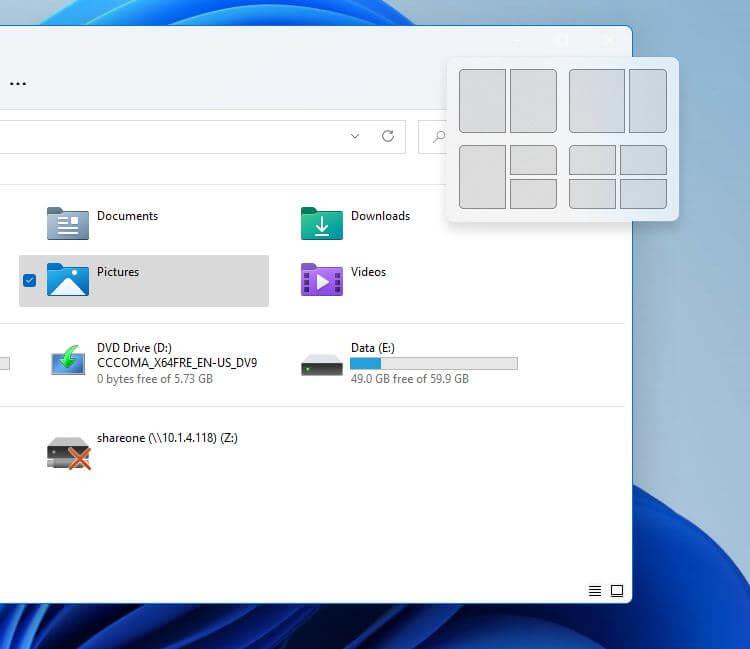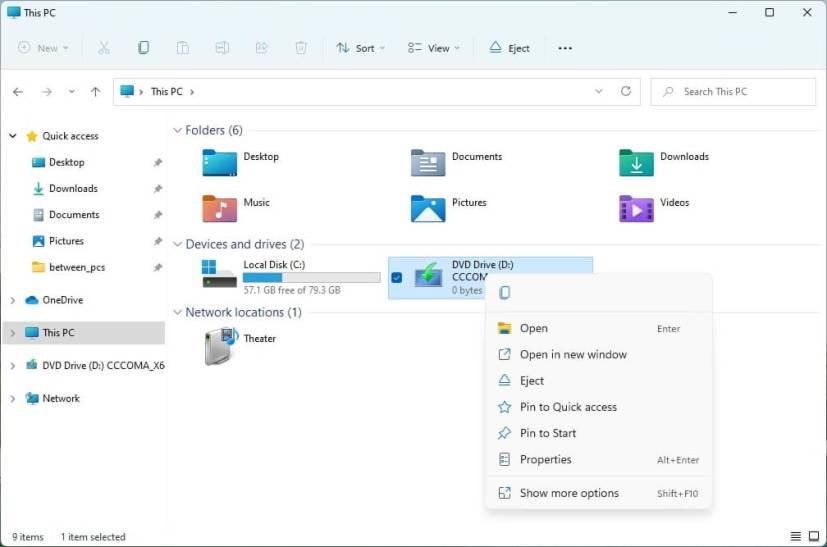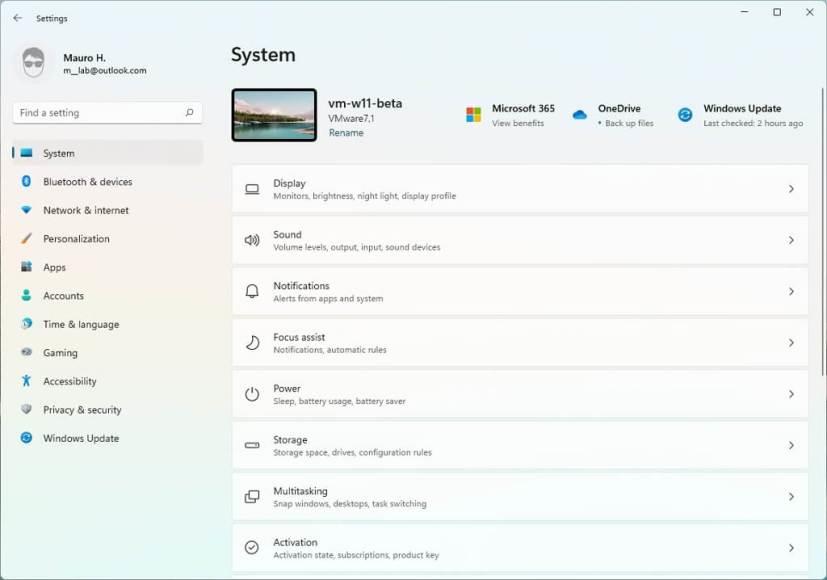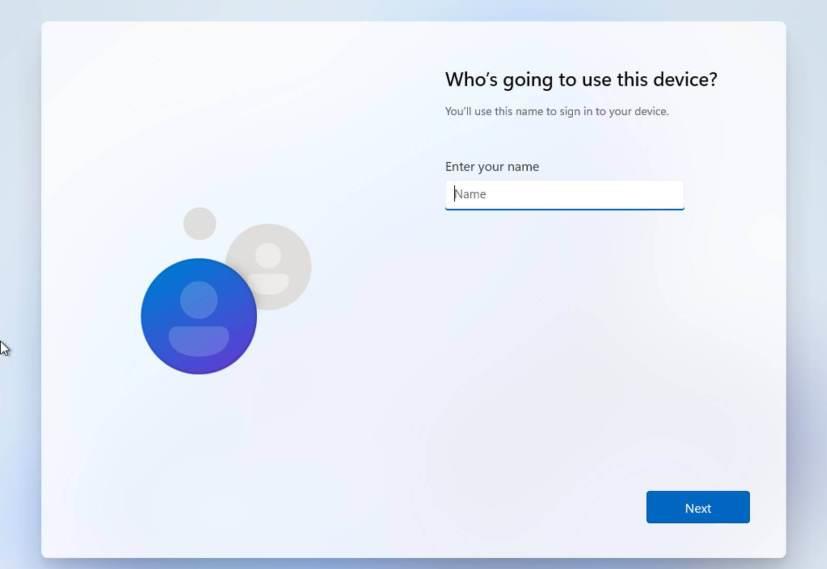Windows 11 (phiên bản 21H2) là phiên bản tiếp theo của Windows (tên mã Sun Valley) sẽ thay thế Windows 10. Đây là bản cập nhật quan trọng nhất trong thập kỷ qua và nó sẽ phát hành vào ngày 5 tháng 10.
Tóm lại, Windows 11 dựa trên Windows 10 và nó tập trung vào việc hiện đại hóa giao diện của máy tính để bàn và các yếu tố trong trải nghiệm, ngoài ra nó còn giới thiệu nhiều tính năng mới. Ví dụ, phiên bản mới này bao gồm một ngôn ngữ thiết kế mới sử dụng các góc bo tròn và vật liệu bán trong suốt mới. Bạn sẽ tìm thấy một menu Start mới được đơn giản hóa giúp loại bỏ thiết kế Live Tiles để chuyển sang sử dụng các biểu tượng truyền thống. Thanh Taskbar hiện được căn chỉnh vào giữa màn hình. Và Microsoft cũng đang giới thiệu các công cụ đa nhiệm mới như Snap Layouts, Snap Groups và Desktops.
Hơn nữa, Windows 11 có nhiều trải nghiệm được đại tu như trải nghiệm mới ra lò (OOBE), Cài đặt, Trung tâm thông báo và Cài đặt nhanh. Và có các bản cập nhật cho nhiều ứng dụng hộp thư đến, chẳng hạn như File Explorer, Calculator, Photos, Snipping Tool, Microsoft Store, Tips và nhiều ứng dụng khác.
Microsoft cũng đang giới thiệu những cách mới để cho phép các nhà phát triển xây dựng, phân phối và kiếm tiền từ các ứng dụng.
Ngày phát hành Windows 11 là gì?
Windows 11 sẽ có sẵn vào ngày 5 tháng 10 năm 202 1, dưới dạng cài đặt tùy chọn và nó sẽ được cung cấp dưới dạng bản nâng cấp miễn phí cho các thiết bị đã chạy Windows 10. Tuy nhiên, vì có các yêu cầu hệ thống mới, chỉ những máy tính đủ điều kiện mới có thể nâng cấp.
Ngoài ra, ngày 5 tháng 10 đánh dấu sự bắt đầu của việc triển khai, vì công ty sẽ từ từ cung cấp phiên bản này cho các thiết bị tương thích. Ban đầu, Windows 11 sẽ có sẵn cho các máy tính có phần cứng mới hơn được biết là có trải nghiệm nâng cấp mượt mà. Theo thời gian, phiên bản mới nhất sẽ mở rộng cho nhiều thiết bị hơn dựa trên tính đủ điều kiện của phần cứng, chỉ số độ tin cậy, tuổi của phần cứng và các yếu tố khác. Sau đó, vào nửa cuối năm 2022, Microsoft sẽ cung cấp Windows 11 hoàn toàn cho các thiết bị tương thích.
Tôi có cần phần cứng mới để nâng cấp lên Windows 11 không?
Câu trả lời là Không nếu bạn có một máy tính với phần cứng hiện đại. Câu trả lời là Có nếu thiết bị có phần cứng cũ hơn. Điều này là do Windows 11 tăng yêu cầu phần cứng tối thiểu , có nghĩa là nhiều máy tính đã sử dụng Windows 10 sẽ không tương thích.
Tóm lại, Windows 11 yêu cầu bộ xử lý Intel thế hệ thứ 8 trở lên hoặc Ryzen 2000 trở lên, RAM 4GB, bộ nhớ trong 64 GB và quan trọng hơn là Mô-đun nền tảng đáng tin cậy (TPM) phiên bản 2.0 và Khởi động an toàn .
Làm cách nào để tôi có thể tải xuống Windows 11?
Cách dễ nhất để tải Windows 11 là sử dụng cài đặt Windows Update. Tuy nhiên, bạn vẫn có thể thực hiện nâng cấp tại chỗ với Hỗ trợ cập nhật và Công cụ tạo phương tiện sẽ có sẵn để tạo ổ đĩa flash USB có thể khởi động để thực hiện cài đặt sạch . Bạn cũng sẽ có thể tải xuống tệp ISO Windows 11 nếu bạn muốn đi theo đường dẫn đó.
Bất kỳ phương pháp cài đặt nào bạn chọn sẽ yêu cầu cài đặt lại hoàn chỉnh. Tuy nhiên, nếu bạn sử dụng Windows Update hoặc các tùy chọn nâng cấp tại chỗ khi đến từ Windows 10, các cài đặt, ứng dụng và tệp sẽ được giữ nguyên. Nếu bạn chọn một cài đặt mới, thì các tệp, cài đặt và ứng dụng sẽ bị xóa.
Những tính năng và thay đổi mới nào được mong đợi trên Windows 11?
Trên Windows 11, bạn có thể mong đợi thấy một Microsoft Store mới với giao diện thân thiện hơn, thiết kế hiện đại và các thay đổi chính sách quan trọng để cởi mở hơn cho người dùng cuối và nhà phát triển.
Microsoft cũng đang thực hiện một nỗ lực lớn trong việc làm mới màn hình nền với một menu Start mới có thiết kế tối giản. Menu dựa trên thiết kế mà công ty đang làm cho Windows 10X. Nó nổi phía trên thanh tác vụ và tuân theo thiết kế kiểu hệ điều hành mới với các góc bo tròn và vật liệu bán trong suốt.
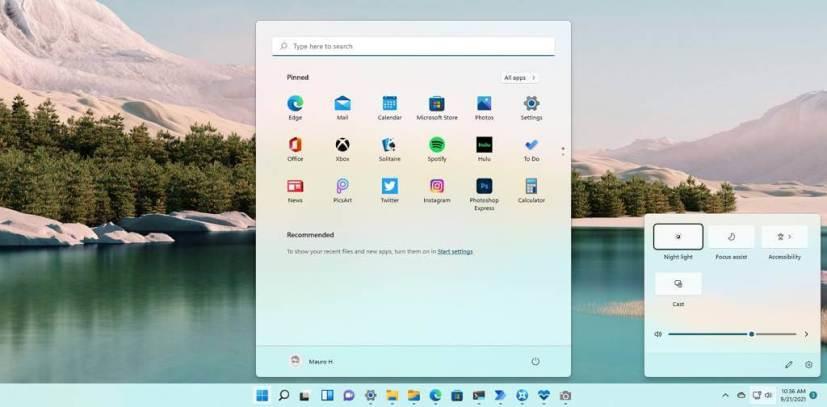
Menu Bắt đầu của Windows 11 và Cài đặt nhanh
Windows 11 cũng có một thanh Taskbar mới hiện được căn chỉnh vào giữa màn hình. Trải nghiệm được thiết kế lại cũng bao gồm nút Bắt đầu mới và các nút mới để truy cập một số tính năng, bao gồm Tìm kiếm, Chế độ xem tác vụ, Tiện ích và Trò chuyện.
Ngoài ra, có một khay hệ thống mới với quyền truy cập vào menu Trung tâm thông báo và Cài đặt nhanh mới thay thế Trung tâm hành động.
“Tiện ích” là một tính năng khác có trong phiên bản mới này. Trải nghiệm mới trượt vào từ phía bên trái của màn hình để cung cấp các loại thông tin khác nhau, chẳng hạn như thời tiết, tin tức, theo dõi, thể thao, giải trí, v.v. Về mặt kỹ thuật, đây là sự phát triển của “tin tức và sở thích” có sẵn trên Windows 10.
Bố cục Snap, Nhóm Snap và Máy tính để bàn là những tính năng mới để cải thiện trải nghiệm đa nhiệm và chúng sẽ giúp tối ưu hóa bất động sản của màn hình.
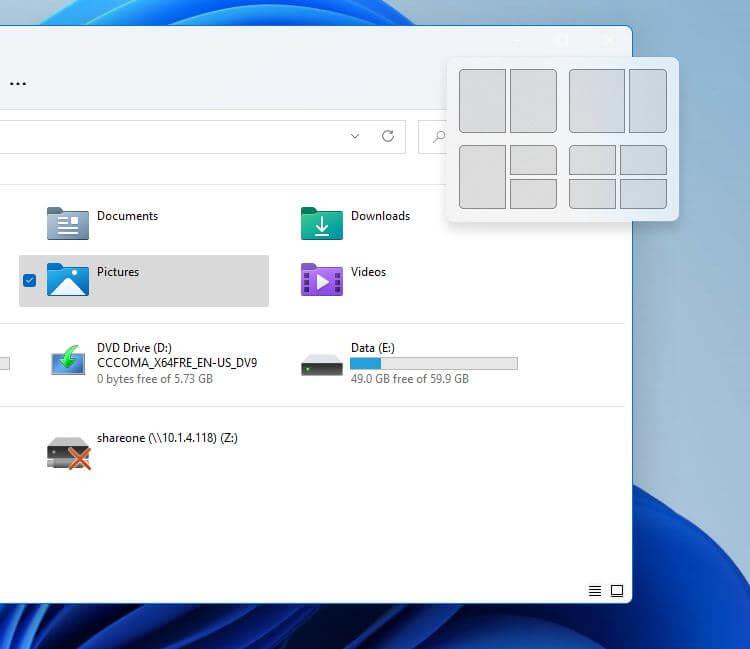
Bố cục chụp
Windows 11 sẽ giới thiệu tính năng Auto HDR mới để tự động chuyển đổi các trò chơi SDR thành nội dung HDR. Ngoài ra, bạn sẽ tìm thấy trải nghiệm bàn phím cảm ứng được thiết kế lại và phiên bản mới của ứng dụng Nhập liệu bằng giọng nói để chuyển giọng nói thành văn bản. Và Microsoft sẽ cung cấp hỗ trợ ứng dụng GUI Linux với Hệ thống con Windows dành cho Linux.
Bạn cũng sẽ tìm thấy trải nghiệm File Explorer được cập nhật. Tuy nhiên, nó không phải là một ứng dụng hoàn toàn mới. Thay vào đó, đây là cùng một ứng dụng, nhưng có giao diện được cập nhật với ngôn ngữ thiết kế hiện đại mới, biểu tượng mới và thanh lệnh mới.
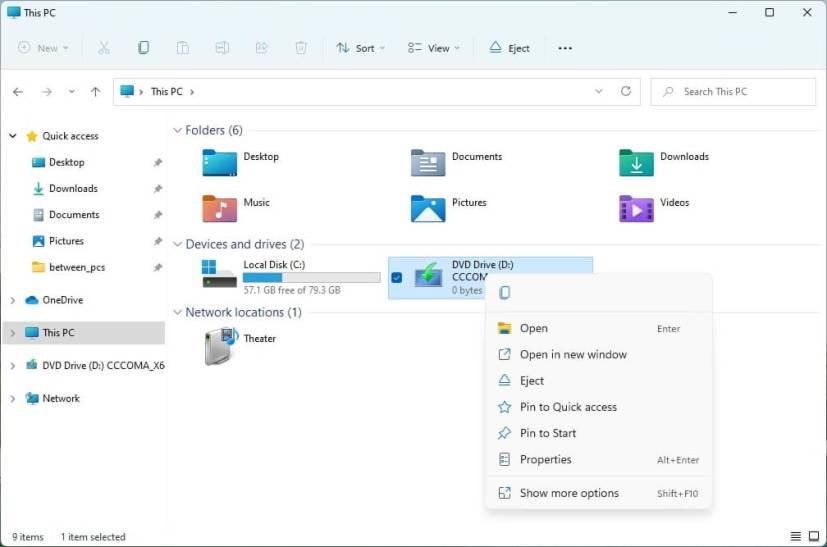
Windows 11 File Explorer
Ứng dụng Cài đặt đang được đại tu giao diện hoàn chỉnh. Ứng dụng mới nhóm lại và tích hợp các cài đặt mới, cung cấp nhiều tính năng hơn từ Bảng điều khiển, xóa trang chủ và hơn thế nữa.
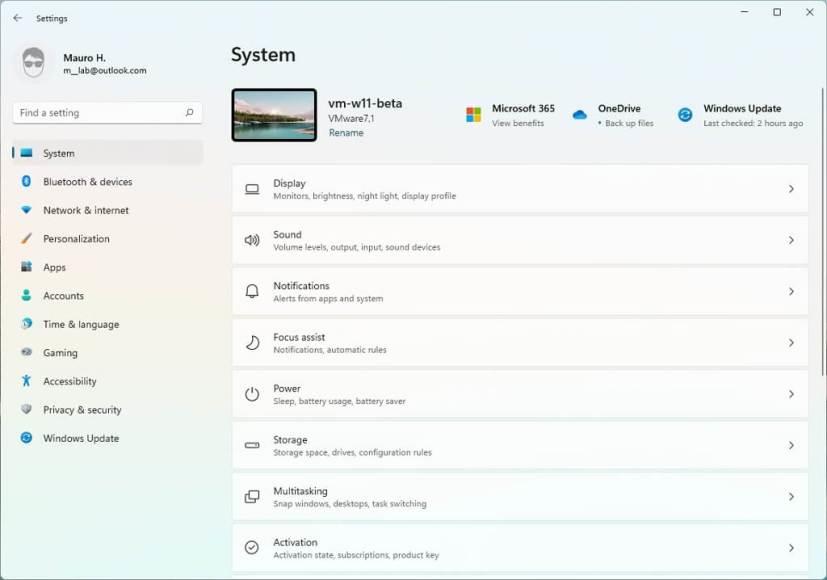
Ứng dụng Cài đặt Windows 11
Trên trải nghiệm máy tính để bàn, bạn sẽ tìm thấy biểu tượng mới, phông chữ hệ thống, các góc bo tròn, một vật liệu bán trong suốt mới được gọi là Mica, một yếu tố chiếu xuyên qua nền mà không ảnh hưởng đến hiệu suất hoặc tuổi thọ pin và trở lại màu đồng nhất khi ứng dụng không nằm trong tiêu điểm.
Ngoài ra, phiên bản này còn giới thiệu nhiều cải tiến đáng kể, bao gồm tối ưu hóa hệ thống để làm cho Windows 11 hoạt động nhanh hơn và phản hồi nhanh hơn. Microsoft cũng đã và đang làm việc để khôi phục chế độ ngủ nhanh hơn. Quá trình đăng nhập Windows Hello nhanh hơn tới 30%. Ngoài ra, bằng cách mở rộng việc sử dụng các công nghệ nén, hệ điều hành này làm giảm đáng kể dung lượng tổng thể và các bản cập nhật sẽ nhỏ hơn tới 40%.
Cuối cùng, Windows 11 cũng giới thiệu trải nghiệm mới (OOBE) để hoàn tất thiết lập ban đầu của hệ điều hành với tài khoản mới, cài đặt quyền riêng tư và tùy chọn tùy chỉnh khi thiết lập thiết bị mới hoặc sau khi cài đặt sạch.
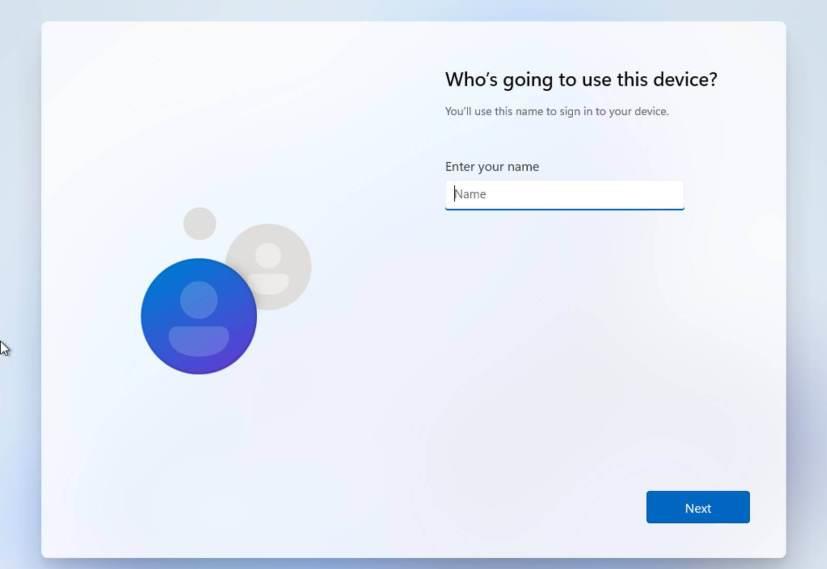
Tùy chọn tài khoản cục bộ Windows 11 Home OOBE
Trải nghiệm mới chuyển từ màu xanh lam và màu tối sang màu trắng và xám với giao diện trực quan và thân thiện hơn để phù hợp với ngôn ngữ thiết kế hiện đại mới của Windows 11. Bạn cũng sẽ tìm thấy các hình ảnh động mới khi lướt qua từng trang.
Điều gì sẽ xảy ra với Windows 10?
Windows 10 sẽ tiếp tục khả dụng trong tương lai gần giống như bất kỳ phiên bản hệ điều hành nào khác trước đó. Tuy nhiên, trang tài liệu chính thức đã nói rằng Windows 10 sẽ hết hạn sử dụng vào ngày 14 tháng 10 năm 2025, có nghĩa là Microsoft sẽ không còn cung cấp các bản cập nhật hoặc bất kỳ hỗ trợ nào sau thời gian này.